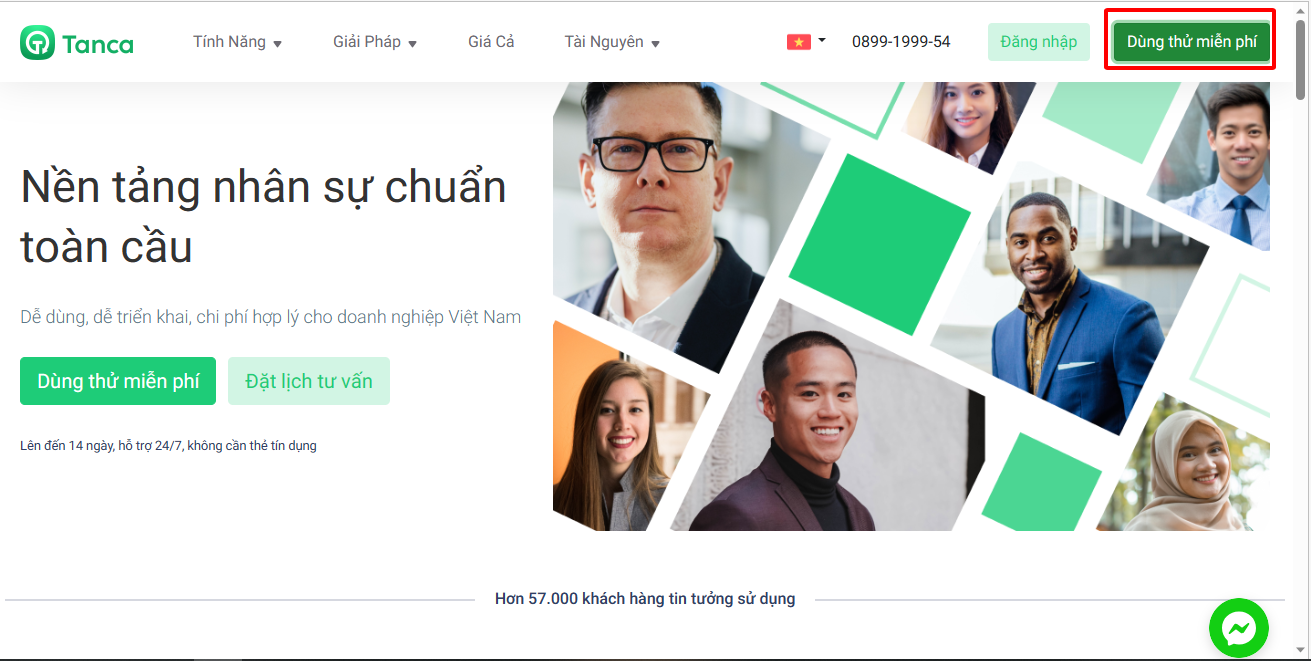Đăng ký tài khoản với Ứng dụng và Web
Tóm tắt bài viết
Giới thiệu:
Phần này giúp bạn hiểu đăng ký 1 tài khoản, nhận lời mời từ người khác hay cách đăng nhập trên Tanca. Bạn có thể đăng ký trên Ứng dụng (App) hoặc trên Web. Nếu tài khoản chưa đăng ký sử dụng Tanca, bạn có thể đăng ký tài khoản mới theo các bước như bên dưới:
Các bước:
Đăng ký tài khoản đối với Ứng dụng
Bước 1: Chọn Tạo Doanh nghiệp trên Tanca
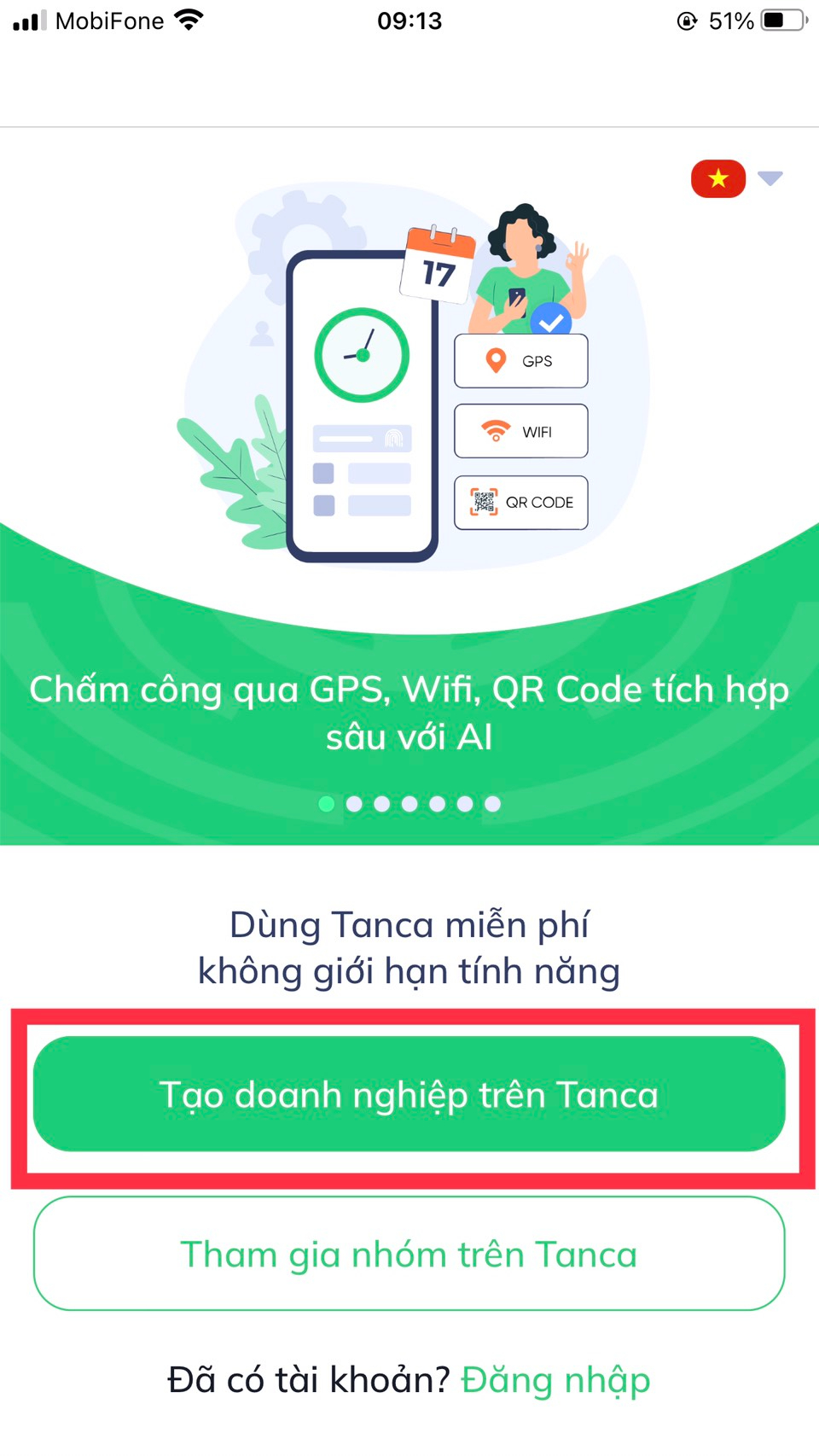
Bước 2: Sử dụng số điện thoại để đăng ký.
● Bạn chọn biểu tượng điện thoại và nhập số điện thoại của bạn
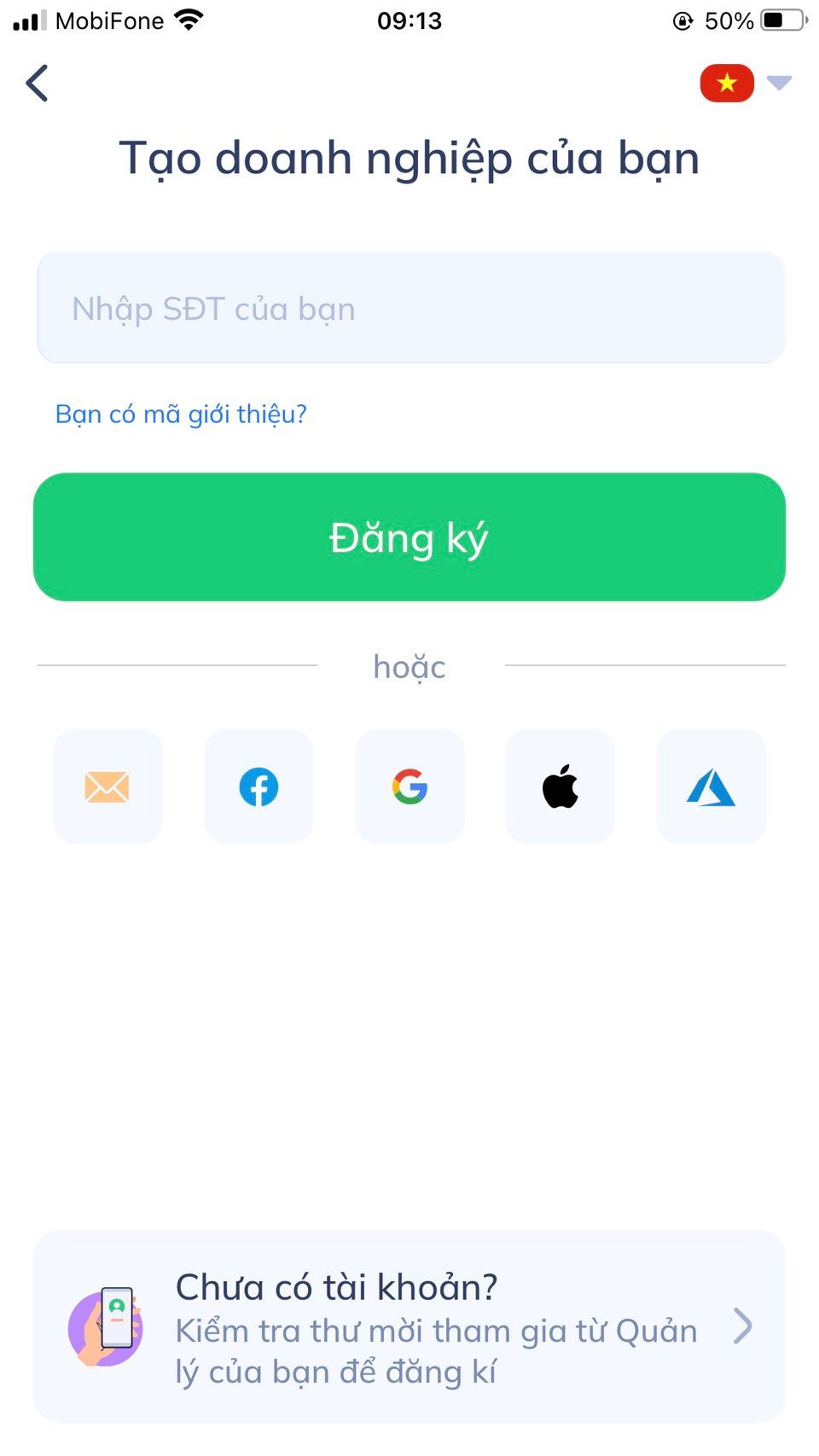
● Xác thực số điện thoại thông qua SMS.
● Điền các thông tin về doanh nghiệp mà hệ thống yêu cầu.
Bước 2.1: Sử dụng Email để đăng ký.
● Bạn chọn biểu tượng email và nhập tên email của bạn
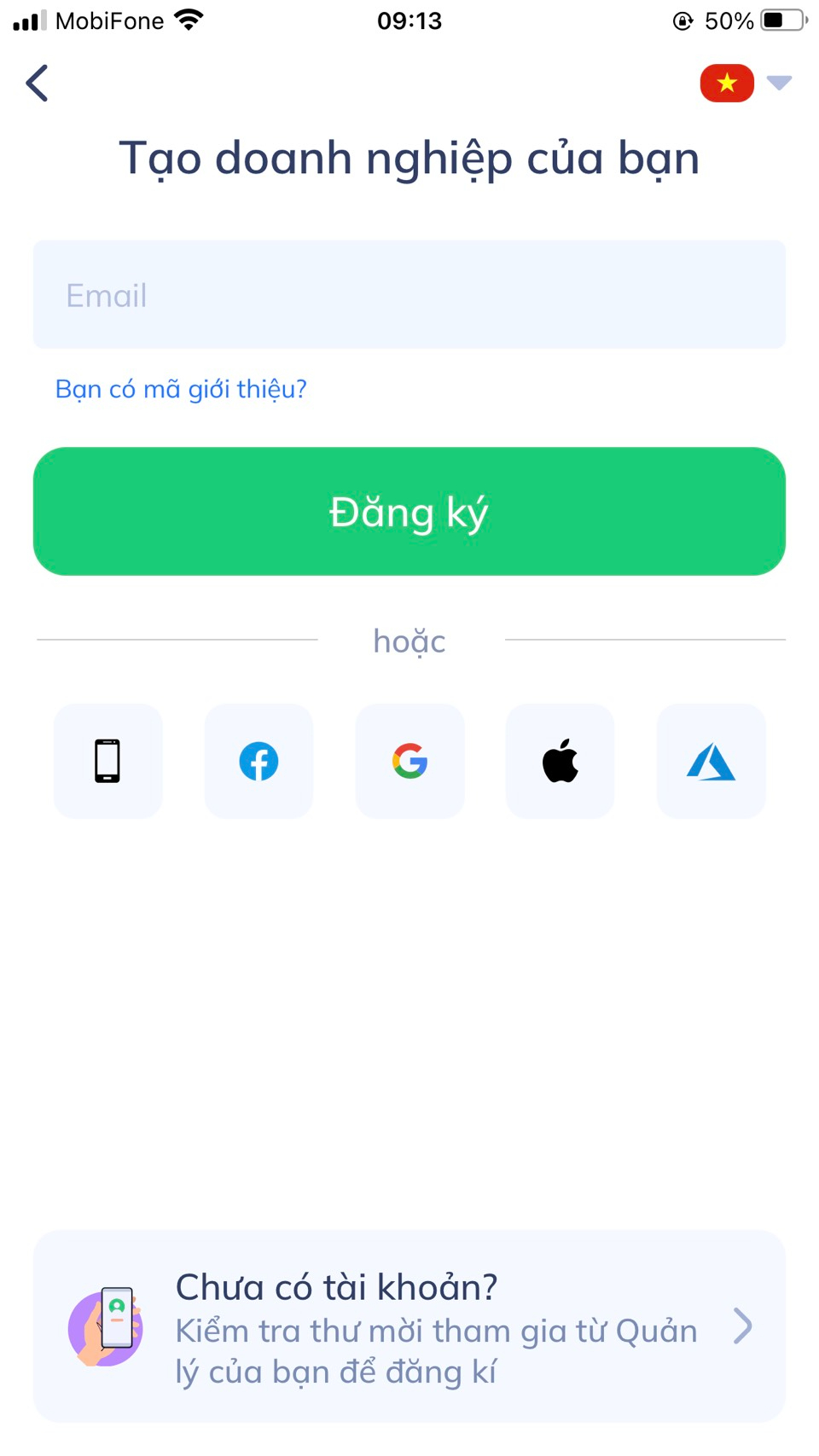
● Nhận mã OTP được gửi về Email và nhập mã OTP được gửi về.
● Điền các thông tin về doanh nghiệp mà hệ thống yêu cầu.
Bước 2.2: Sử dụng Apple ID để đăng ký với điện thoại Iphone
● Bạn chọn biểu tượng quả táo.
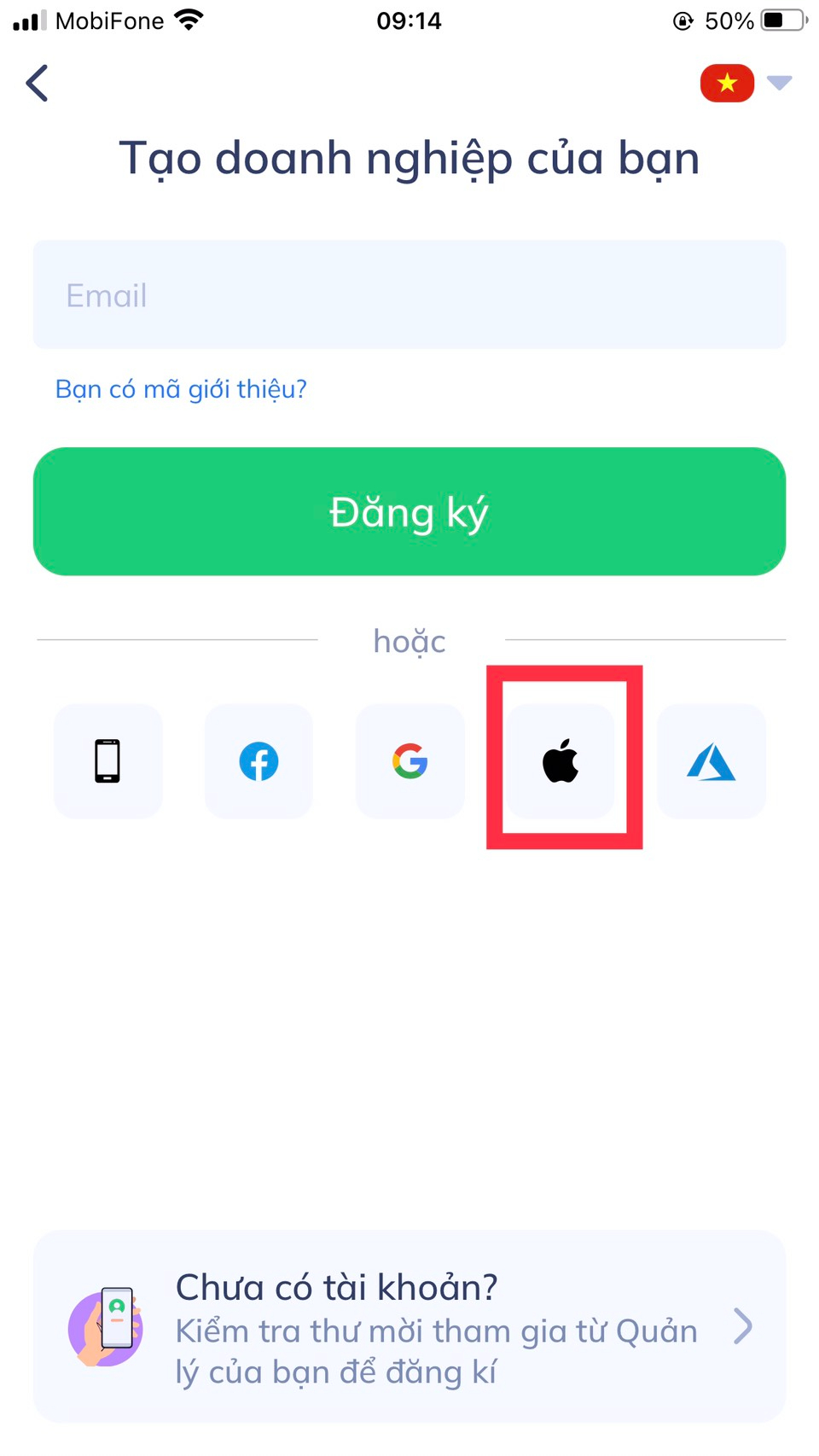
● Hệ thống hỏi về việc lấy thông tin theo yêu cầu
● Điền các thông tin về doanh nghiệp mà hệ thống yêu cầu.
Bước 2.3: Sử dụng Tài khoản Google để đăng ký.
● Bạn chọn biểu tượng Google.
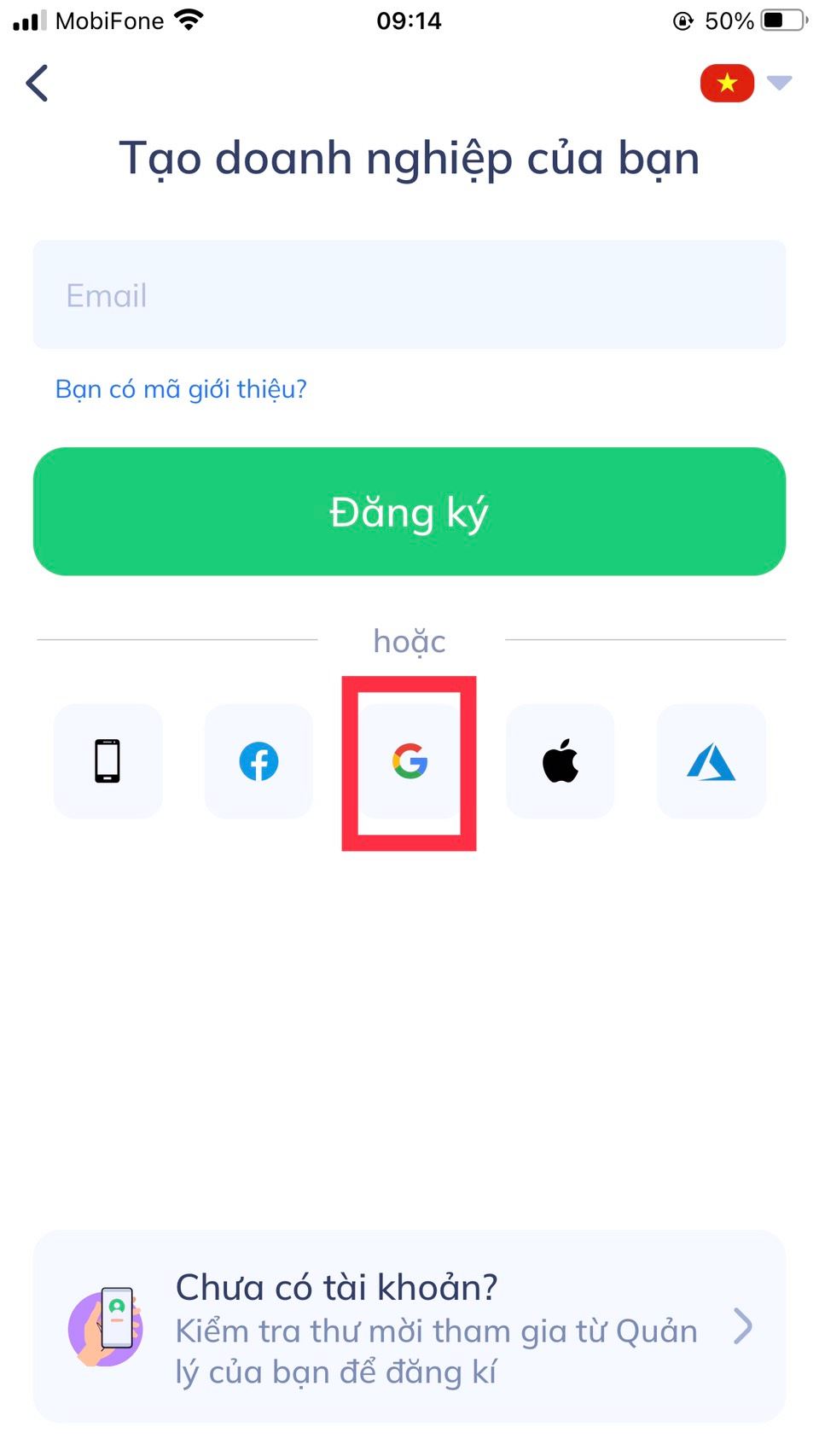
● Hệ thống hỏi về việc lấy thông tin theo yêu cầu
● Điền các thông tin về doanh nghiệp mà hệ thống yêu cầu.
Bước 2.4: Sử dụng Tài khoản Facebook
● Bạn chọn biểu tượng Facebook.
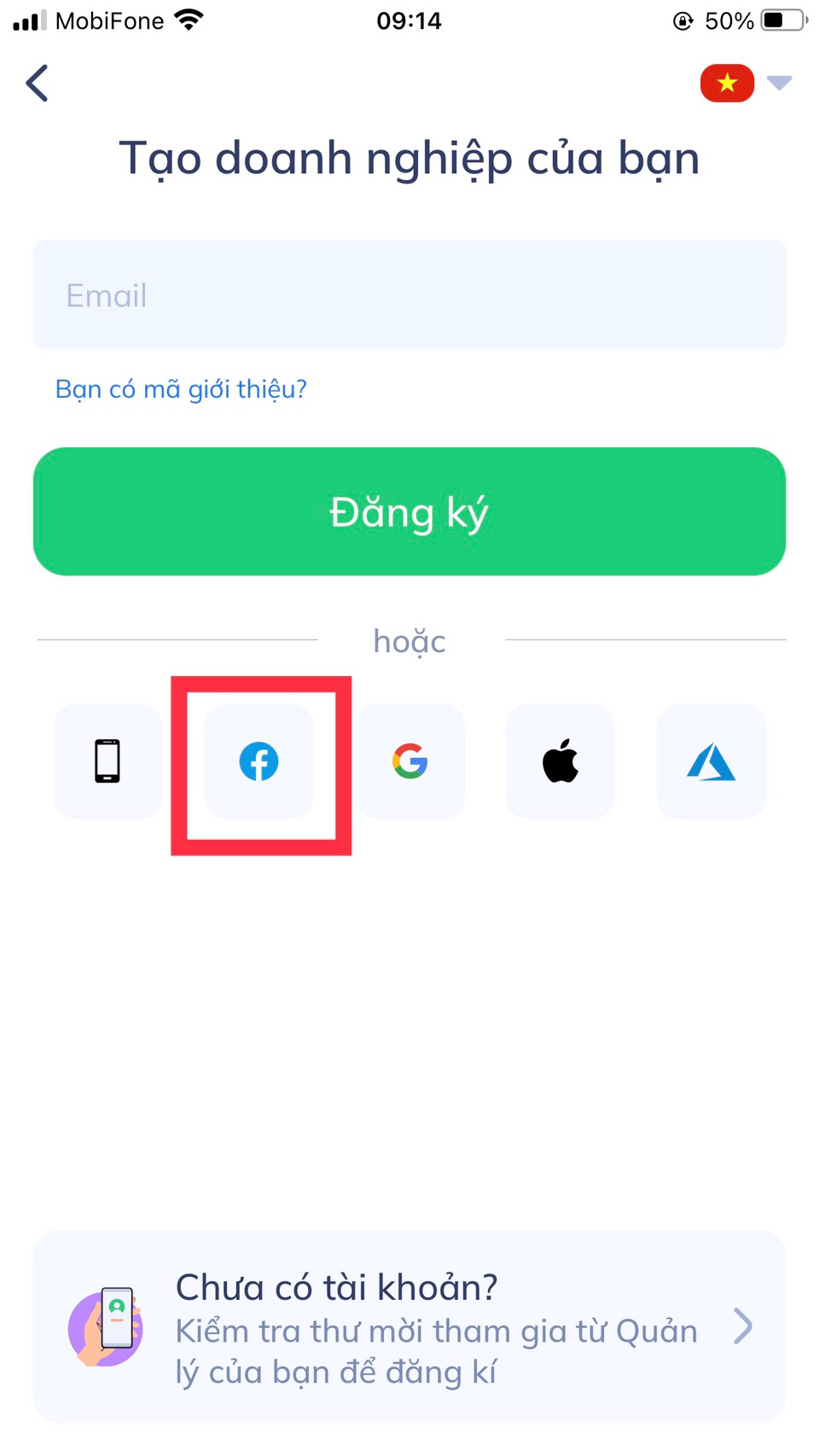
● Hệ thống hỏi về việc lấy thông tin theo yêu cầu
● Điền các thông tin về doanh nghiệp mà hệ thống yêu cầu.
Đăng ký tài khoản đối với Web
Bước 1: Truy cập vào Website htttp://tanca.io và bấm vào mục Dùng thử miễn phí.